
A Glasswire egy hálózati felügyeleti és biztonsági megoldás a Microsoft Windows és a Google Android készülékekhez. Windows rendszeren ingyenes verzióként, valamint számos kereskedelmi verzióként érhető el, amelyek tesztelés céljából 7 napos próbaverzióként érhetők el.
Tipp: Használja a kuponkódot kísértetek hogy 25% kedvezményt kapjon az összes Glasswire-ről
A Glasswire kereskedelmi verziói tartalmaznak tűzfalat, hálózati felügyeletet, riasztásokat, valamint egyéb magán- és biztonsági szolgáltatásokat. A program Windows-verziója kompatibilis a Windows 7-től kezdődő összes Windows-verzióval. A támogatás a Windows 10 legújabb verzióját tartalmazza.
Telepítés és konfigurálás
A program telepítése egyszerű és gyors. Maga a program az idő nagy részében a háttérben fut. Megnyithatja a fő felületet a tálcáról, de időnként értesítéseket is kap az asztalon, pl.g. amikor egy program első hálózati tevékenységét észlelik, de ezeket a programbeállításokban egyenként is kikapcsolhatja.
A Glasswire kezdeti konfigurációja a biztonság és a kényelem jó keverékét kínálja. Javasoljuk, hogy egyszer lépjen végig a Beállításokon, hogy megbizonyosodjon arról, hogy minden a kívánt módon van-e beállítva; ez nem tart sokáig, de javítja az általános élményt.
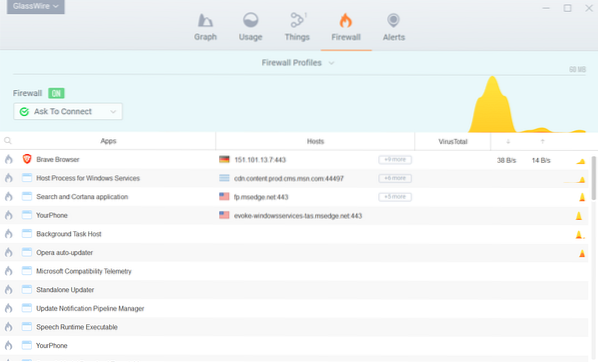
Első dolog, amit érdemes megtenni, az a Tűzfal fülre váltás a tűzfal beállításához. Lehet, hogy először ott kell bekapcsolnia. A második dolog, amit el kell döntenie, hogy azt szeretné, ha a tűzfal csak Önt tájékoztatná, cselekvésre ösztönözne (Engedélyezés / Letiltás), vagy blokkolná egyenesen.
Több tűzfalprofilt is létrehozhat, amelyek között egyetlen gombnyomással válthat.
A figyelmeztetések a Glasswire egyik legfontosabb jellemzője; hasonlóan működnek, mint más tűzfalalkalmazások vagy hálózati monitorok riasztásai, de a Glasswire jobb testreszabási lehetőségeket és szűrőket kínál, amikor riasztásokról van szó.
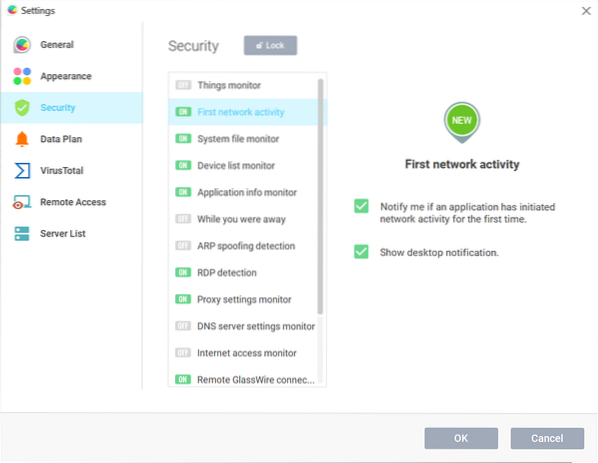
Nyissa meg a Beállításokat egy kattintással a Glasswire ikonra, és válassza ki a menü Beállítások menüpontját. Váltson a Biztonságra, és nyomja meg az ott található "feloldás" linket a program felügyeleti képességeinek részletes kezeléséhez; ehhez meg kell emelkedni.
Észre fogja venni, hogy alapértelmezés szerint csak a monitorok egy része van konfigurálva az értesítések megjelenítésére, és hogy a Glasswire különféle monitorok széles skáláját támogatja.
- Things Monitor - figyeli a számítógéphez LAN vagy WiFi kapcsolaton keresztül csatlakozó eszközöket.
- Első hálózati tevékenység - figyelmeztet a program első csatlakozására a rendszeren.
- Rendszerfájl-figyelő - figyelmeztet, ha a hálózati fájlok részeként a rendszerfájlok megváltoztak.
- Eszközlista-figyelő - értesítést küld, ha a rendszer bármely hálózatával kapcsolatos eszköz megváltozik.
- Alkalmazásinformáció-figyelő - figyelmeztet, ha olyan változásokat észlel az alkalmazásokban, amelyek a számítógép manipulálásának következményei lehetnek.
- Amíg távol voltál - összefoglalja a fontos eseményeket, miközben a PC tétlen volt, vagy ha távol voltál.
- ARP hamisítás észlelése - Address Resolution Protocol spoofing észlelés és értesítések, pl.g. amikor egy támadó megpróbálja manipulálni az internetes forgalmat.
- RDP-észlelés - tájékoztat a Távoli Asztal Protokoll készülékről történő kapcsolatáról.
- Proxy beállítások figyelő - figyelmeztet a proxy változásairól.
- DNS-kiszolgáló beállításainak figyelője - figyeli a konfigurált DNS-beállításokat, és értesíti Önt, ha ezek megváltoznak.
- Internet-hozzáférés figyelő - figyelmeztet, ha észreveszi az internet-hozzáférés változását.
- Távoli Glasswire-kapcsolatok - nyomon követi a csatlakozási kísérleteket az Glasswire távoli csatlakozási funkciójával.
- Gyanús gazdafigyelő - A Glasswire karbantartja a gyanús állomások listáját, és értesíti Önt, ha az eszköz megpróbál csatlakozni a listán szereplő gazdagéphez.
- WiFi gonosz iker riasztás - tájékoztat a gyanús WiFi kapcsolatokról.
- Virustotal vizsgálat eredménye.
Engedélyezheti és letilthatja az egyes monitorokat külön-külön, és kiválaszthatja, hogy szeretne-e asztali értesítéseket kapni, ha a monitor eseményt észlel.
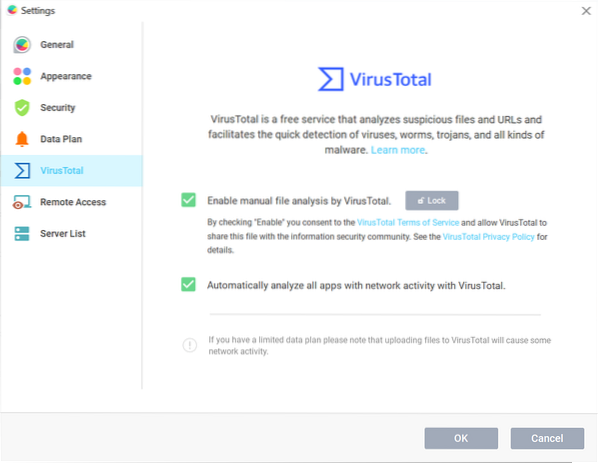
A Glasswire támogatja a Google VirusTotal malware-ellenőrző szolgáltatását, de használatához engedélyezni kell. Válassza a VirusTotal elemet a Beállításokban, majd oldja fel az oldalt a beállítások kezelésének engedélyezéséhez, és aktiválja az alábbi lehetőségek egyikét vagy mindkettőt:
- Engedélyezze a kézi fájlelemzést a VirusTotal segítségével.
- Automatikusan elemezze az összes hálózati aktivitással rendelkező alkalmazást a VirusTotal segítségével.
Glasswire megjegyzi, hogy fájlok feltölthetők a VirusTotal-ra, ha az opció engedélyezve van, és hogy a VirusTotal megoszthatja a fájlt az "információbiztonsági közösséggel".
A Glasswire beállításai további érdekes lehetőségeket kínálnak. Itt egy rövid áttekintés:
- Engedélyezze a sávszélesség-figyelőt a használt sávszélesség nyomon követéséhez és riasztások fogadásához.
- Válasszon egy másik szövegméretet, az interfész nyelvét vagy az alapértelmezett témát.
- Engedélyezze a DNS-nevek keresését a gazdagépek számára.
- Engedélyezze a program beépített távelérési funkcióját.
Glasswire: Napi használat
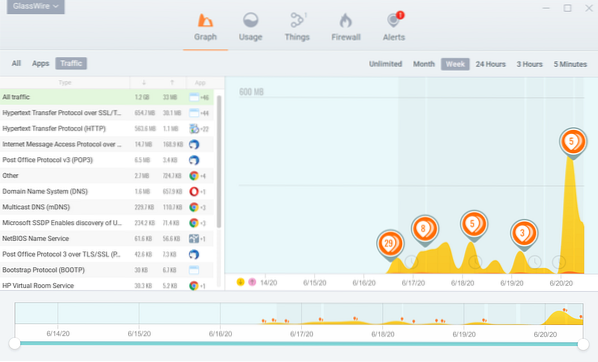
Konfigurációjától függően a Glasswire többféle célra használható. Ez egy tűzfal, amely alapértelmezés szerint blokkolhatja a csatlakozási kísérleteket, hasznos lehet sok adatot használó alkalmazások megtalálásában, a rendszeren lévő programok ellenőrzésében a Virustotal adatbázisával, a rendszeren futó egyes programok hálózati aktivitásának ellenőrzésével vagy az eszköz kapcsolatok megfigyelésével. a rendszeren.
A Glasswire az idő nagy részében a háttérben fut, és a program konfigurációja alapján jeleníti meg az értesítéseket. Beállíthatja nagyon szigorúnak és alaposnak, ha úgy állítja be a tűzfalat, hogy az alapértelmezés szerint vagy minden alkalommal blokkoljon, és engedélyezze az összes monitor és értesítési opciót a beállításokban; ez túlterhelheti a felhasználókat, és jobb lehet, ha csak a kiválasztott monitorokra koncentrálunk, hogy elkerüljük az információk túlterhelését.
A program fő kezelőfelülete az öt fülre oszlik: Graph, Usage, Things, Firewall és Alerts. Ezen belépési pontok mindegyike további lehetőségeket kínál. A dolgok felsorolják az eszköz kapcsolatait.
Grafikon
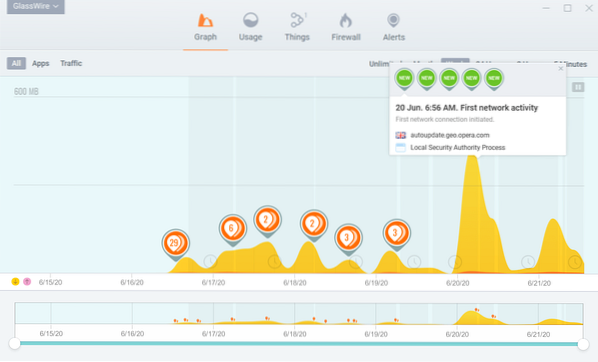
A grafikon az alkalmazás és a forgalmi tevékenység időrendi nézetét mutatja. Megváltoztathatja a grafikon időtartamát, pl.g. az elmúlt héttől 24 óráig, hónapig vagy akár korlátlanul, és állítsa be a Glasswire-t úgy, hogy csak az alkalmazás vagy a forgalmi információkat jelenítse meg.
Az eseményeket kiemeli a grafikon, és rákattinthat vagy megérintheti ezeket a részletekért. A Glasswire információkat mutathat a program első észlelt hálózati tevékenységéről. Az információk tartalmazzák a dátumot és az időt, valamint azt a szervert, amelyhez a program megpróbált csatlakozni, valamint azt a szolgáltatást vagy programot, amely a kapcsolatot kezdeményezte.
Válassza az Alkalmazások vagy a Forgalom lehetőséget, ha listát szeretne kapni a bal oldali sávban. Az Apps felsorolja az összes olyan programot, amely a hálózati tevékenységet tartalmazza, valamint a letöltési / feltöltési forgalmat a kiválasztott időszakban.
A forgalom a forgalom típusára összpontosít, pl.g. Pop3, Multicast DNS vagy HTTP, és kiemeli a feltöltési / letöltési forgalmat és az azt kiváltó alkalmazásokat; ez utóbbi nagyon hasznos lehet a hálózati tevékenység elemzésében vagy bizonyos forgalom blokkolásának biztosításában.
Használat
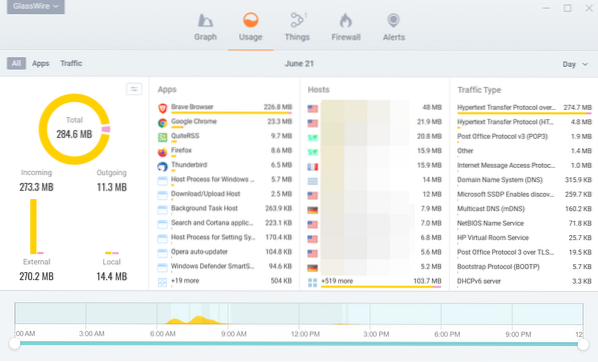
A Használat fül részletes áttekintést nyújt az alkalmazásokról, a gazdagépekről és a forgalom típusairól. Az alapértelmezett megjeleníti a nap tevékenységét, de ezt átválthatja hétre, hónapra vagy egyéni időszakra.
A Glasswire rendezi az alkalmazásokat, a gazdagépeket és a különböző forgalomtípusokat az adott időszak forgalma alapján.
Egy alkalmazásra kattintva további részletek jelennek meg. A Glasswire egyik legjobb tulajdonsága, hogy megkapja az adott időszakban a programhoz csatlakoztatott gazdagépek teljes listáját, valamint az alkalmazás blokkolásának vagy a VirusTotal általi átkutatásának lehetőségeit. Információk másolásának lehetőségei, pl.g. IP-címet vagy online keresés futtatását is megadják.
A Glasswire támogatja az úgynevezett inkognitó funkciókat. A hálózati tevékenység rögzítésének leállításához bekapcsolhatja globálisan vagy az egyes alkalmazások módját.
Tűzfal
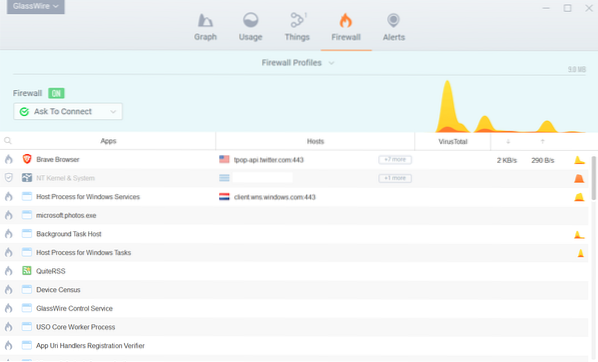
A Tűzfal fül valós idejű információkat jelenít meg. Felsorolja az alkalmazásokat, a gazdagépeket, a Virustotal információkat, ha engedélyezve van, valamint az egyes folyamatok aktuális feltöltési és letöltési sávszélességét.
Megjelenítheti az összes csatlakozóalkalmazást, ha az egérrel az egérmutatót a „tovább” link fölé viszi, egyetlen kattintással letilthatja és feloldhatja az alkalmazásokat, és további információkat jeleníthet meg az egyes alkalmazásokról (e.g. riasztások).
Figyelmeztetések
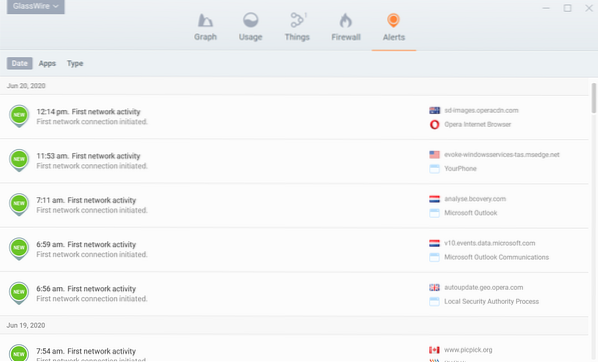
Az összes riasztás időrendi listáját megtalálja, amikor a felület Riasztások fülére kattint. Változtathatja a képernyőt alkalmazásokra vagy gépelésre, és ellenőrizheti a kapcsolat részleteit.
A riasztások megjelenítik azt a gazdagépet, szolgáltatást vagy programot, amely elindította a kapcsolatot, valamint további részletek.
A Glasswire másik jellemzője, hogy távoli PC-ket vagy szervereket figyelhet az alkalmazás segítségével. A távfelügyelet működésével kapcsolatos részletekért tekintse meg a használati útmutatót. Az online segítség kiváló; Többször használtam, hogy jobban megértsem, hogyan működnek bizonyos funkciók a Glasswire-ben.
Záró szavak és ítélet
A Glasswire egy jól megtervezett biztonsági és tűzfal megoldás a Microsoft Windows eszközökhöz, amely rengeteg testreszabási lehetőséget kínál. A program ötvözi a hálózati megfigyelést a tűzfal védelmével és más biztonsági és adatvédelmi funkciókkal. A tapasztalt felhasználók rengeteg beállítást találnak, amelyeket beállíthatnak, hogy jobban tükrözzék a használati forgatókönyvüket, miközben a kezdőket nem rettenti meg számos kérés vagy felszólítás a program futása közben.
 Phenquestions
Phenquestions



